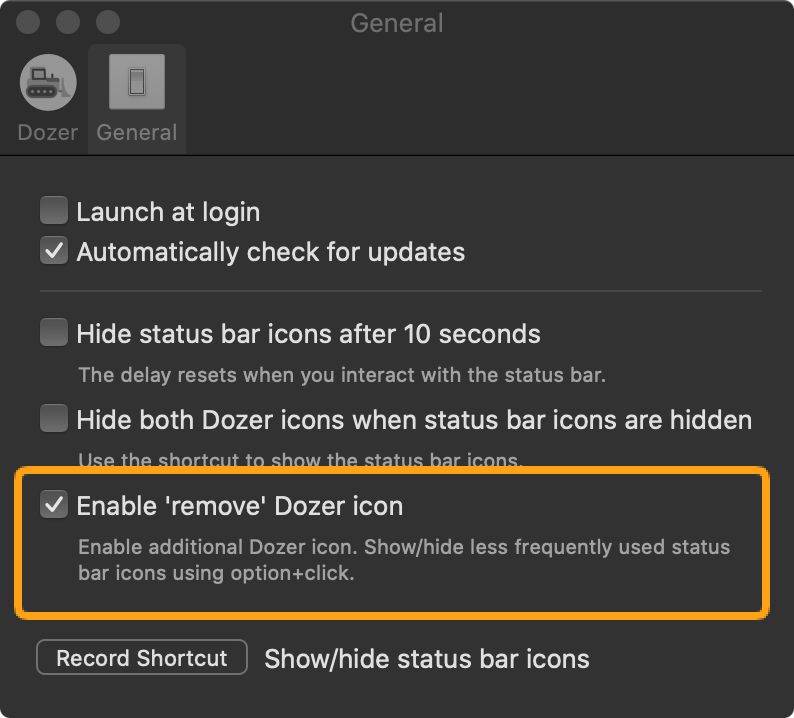この記事は ひとり Mac Apps Advent Calendar 2020 - Adventar 5日目の記事です。 adventar.org
Dozar はメニューバーの項目を非表示にできるオープンソースなアプリケーションです。
インストール方法
brew cask でインストールできます。
brew cask install dozer
使い方
インストールするとメニューバーにドットが2つ表示されます。
これらをクリックするたびにメニューバーのアイコンが表示・非表示が切り替わります。左側のドットから左のアイコンが消え、左側のドットより右のアイコン+右側のドットは常時表示される状態になります。
非表示にする基準の位置を変更する方法
アイコンを非表示にする基準位置を変更するには、左のドットを command + ドラッグ で任意の位置に移動させます。
remove Dozar icon を有効にして、基本非表示のメニューアイコンを指定する
設定メニュー ⇒ General にある Enable 'remove' Dozar icon を有効にすると、メニューバーにもう一つサイズの小さいドットが表示されます。
これをクリックするとそのドットを含めて、左側のアイコンが非表示になります。
最初に追加されたドットをクリックしても Enable 'remove' Dozar icon で非表示になったメニューは表示されません。
Enable 'remove' Dozar icon で非表示になったアイコンを表示するには他のドットを option + click することで再表示させることができます。
基本的に非表示にしておきたいアイコンがある場合はこちらを使うのがよいでしょう。
Dozar はあくまで表示されている順番を基準に表示・非表示するため、個別に表示・非表示の指定はできません。
より細かく指定したい場合は Bartender などを使うのが良いかと思います。